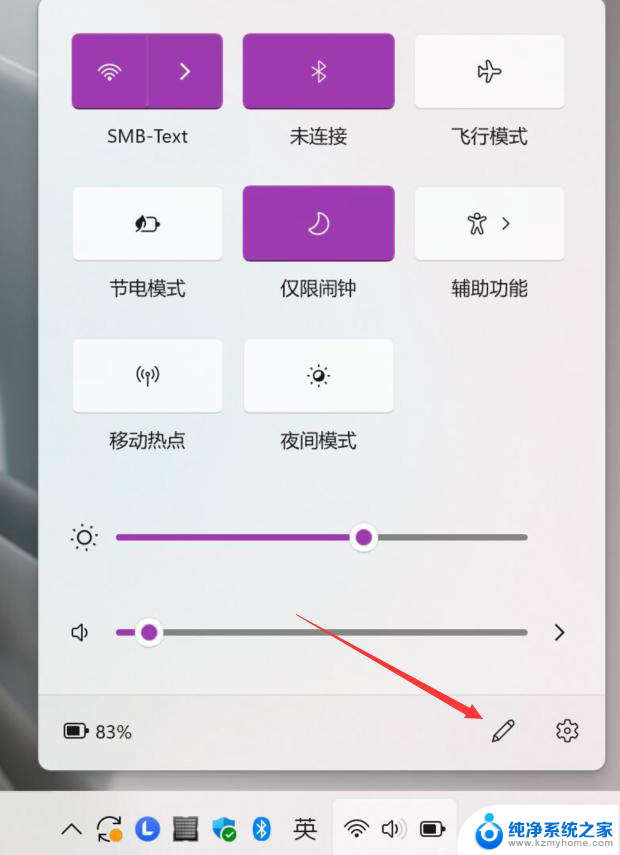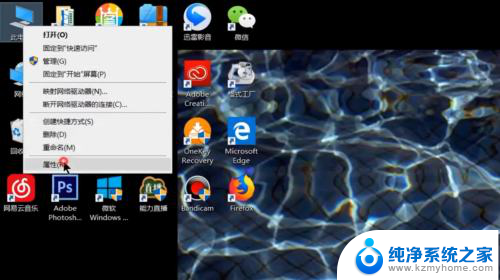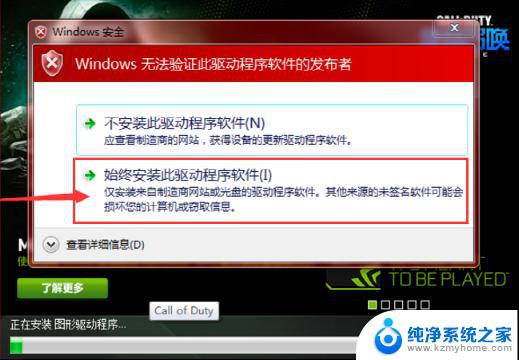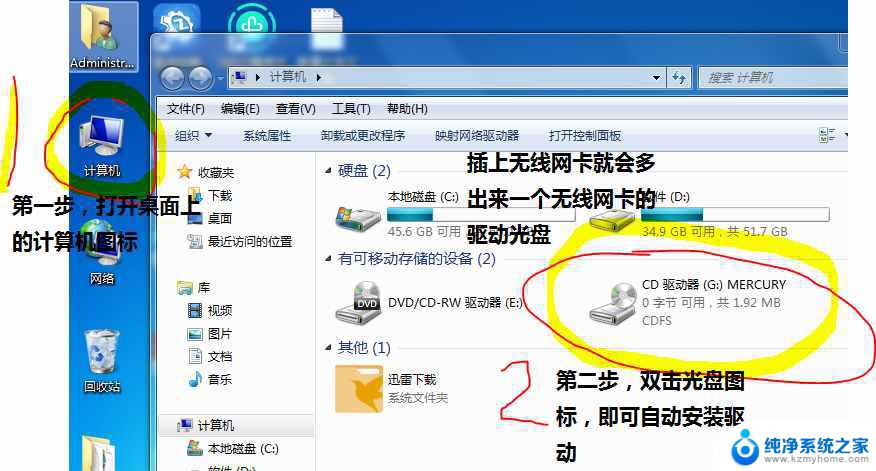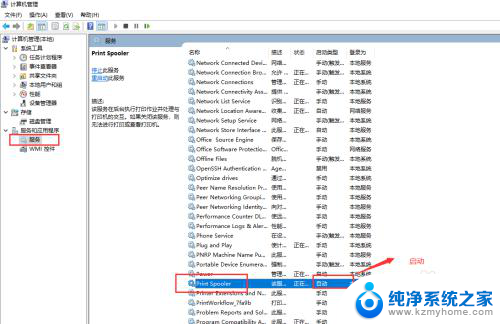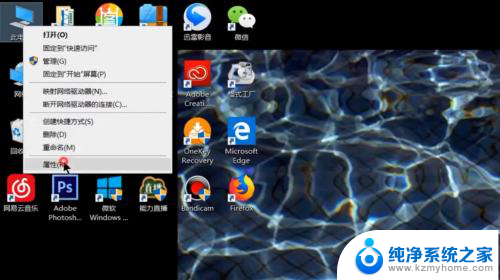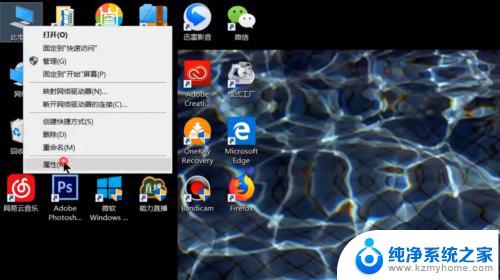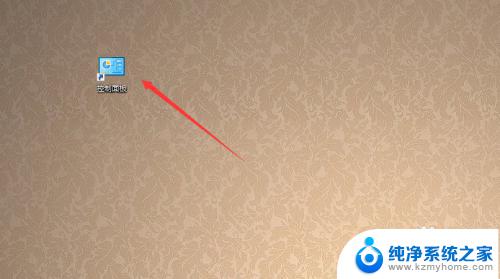win10无线显示器怎么安装 Win10无线投屏功能怎么用
更新时间:2025-03-27 08:52:45作者:xiaoliu
Win10无线投屏功能是一项非常方便实用的功能,让用户可以将电脑或手机上的内容无线投射到大屏幕上,极大地提升了用户的使用体验,要使用Win10无线投屏功能,首先需要安装无线显示器,并进行相应的设置。接下来我们将详细介绍Win10无线显示器的安装方法以及投屏功能的使用步骤,让您能够轻松享受到投屏带来的便利和乐趣。
具体步骤:
1.首先,找到并点击“所有设置”。
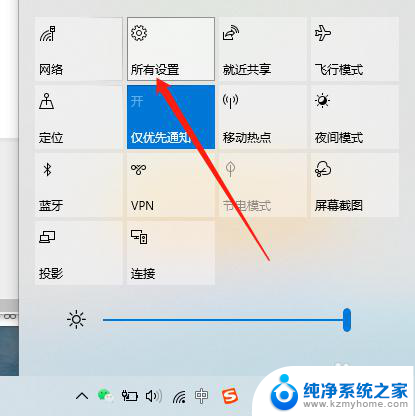
2.然后进入“Windows设置”的页面。
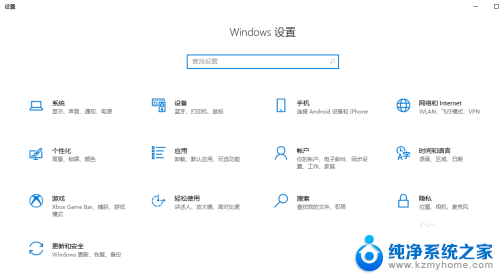
3.再点击“应用”图标。

4.接着点击“可选应用”。
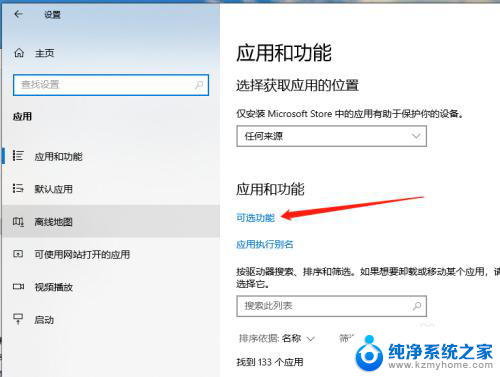
5.然后点击“添加功能”旁边的“+”加号。
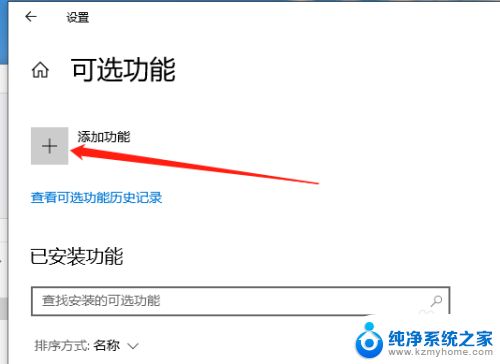
6.勾选上当前需要的功能。
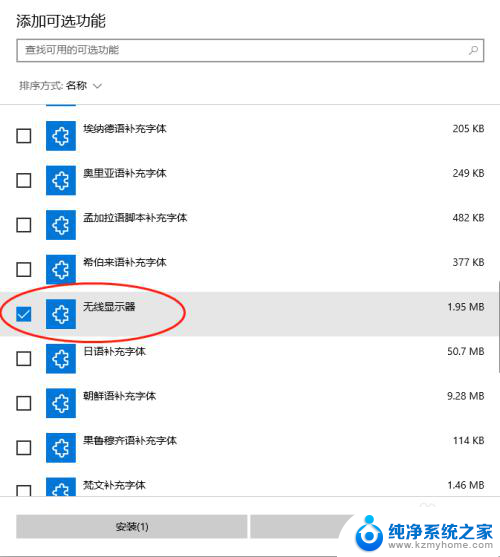
7.最后,点击“安装”即可完成功能添加。
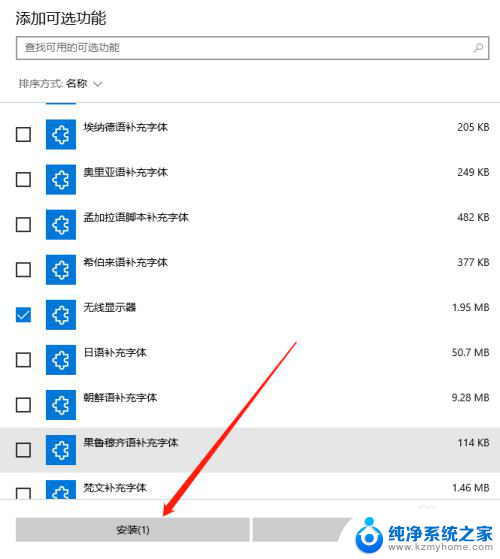
以上就是win10无线显示器怎么安装的全部内容,有需要的用户就可以根据小编的步骤进行操作了,希望能够对大家有所帮助。